您好,登錄后才能下訂單哦!
您好,登錄后才能下訂單哦!
本篇內容介紹了“Jemeter的安裝及簡單配置教程”的有關知識,在實際案例的操作過程中,不少人都會遇到這樣的困境,接下來就讓小編帶領大家學習一下如何處理這些情況吧!希望大家仔細閱讀,能夠學有所成!
下載地址網站官方地址 http://jmeter.apache.org/ ;點擊第一個進入下載列表
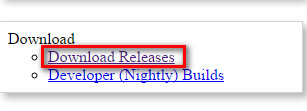
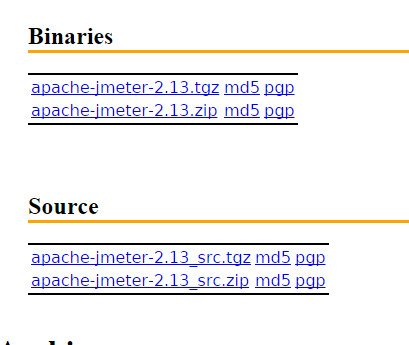
我這兩個版本都下載了,但是可能因為我是win7,64位系統。只有上面的那個Binaries版本可以打開。
jmeter是綠色版本,可直接運行。但是,運行jmeter需要JDK的執行。
沒有安裝的同學,可以在網上搜索jdk,下載,安裝,配置環境變量就可以運行jmter文件了。
解壓后,打開bin文件夾。運行jmeter.bat 文件。即可看到如圖界面
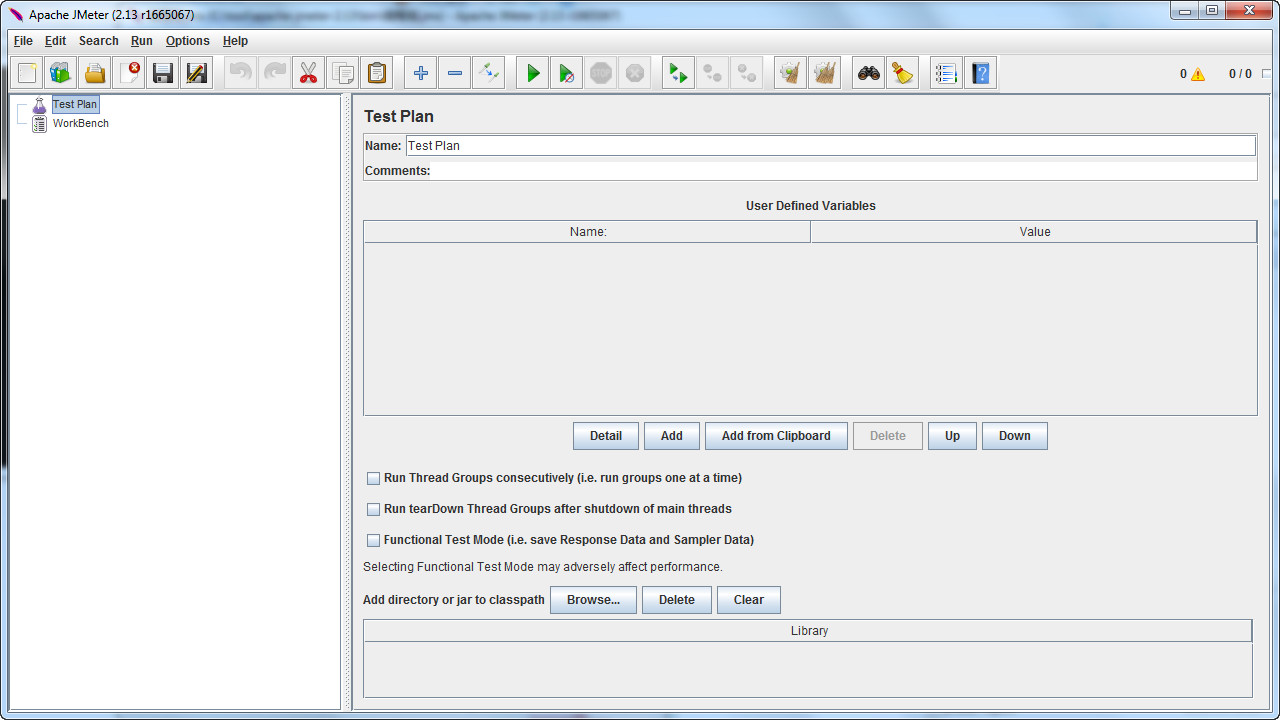
到這一步,我們已經可以對程序進行配置了。
我們需要配置1.ping的網絡地址
2.發送的請求內容
3.測試結果分析。
添加線程組

然后我們看到下面這個界面
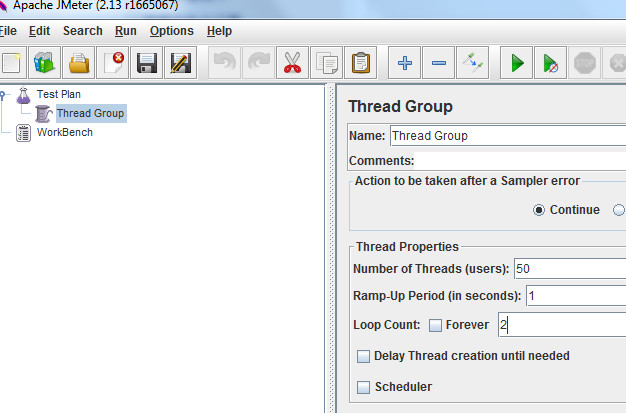
在這個圖上name就不多說了。
說下下面的3個值
number of Threads //這個是同一時間運行的線程數。
Ramp-Up Period(in seconds) //這個是線程數啟動的時間。例如,啟動1000個線程,時間1s。那么就會在1秒內//發出1000個request請求。 可能有些請求會錯誤之類的。不寫得話,默認就是0。
Loop Count //這個是每個線程循環運行次數。//例如這個值為2,線程50,時間1s。則每個線程運行2次。一共執行100次。
2.添加線程reuquest報文
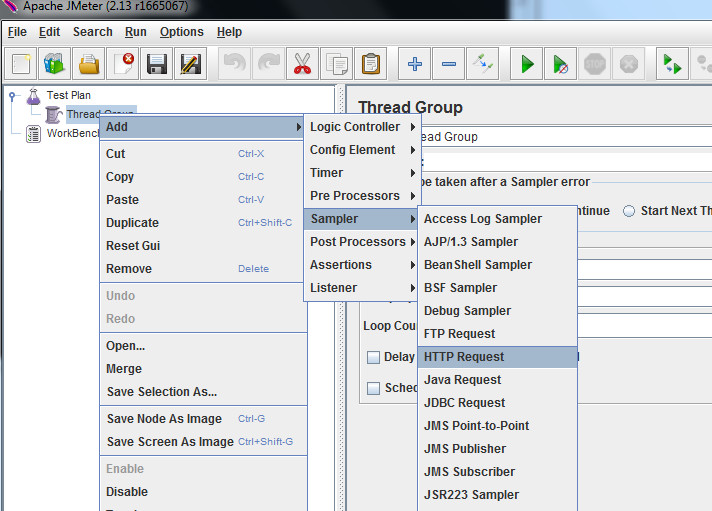
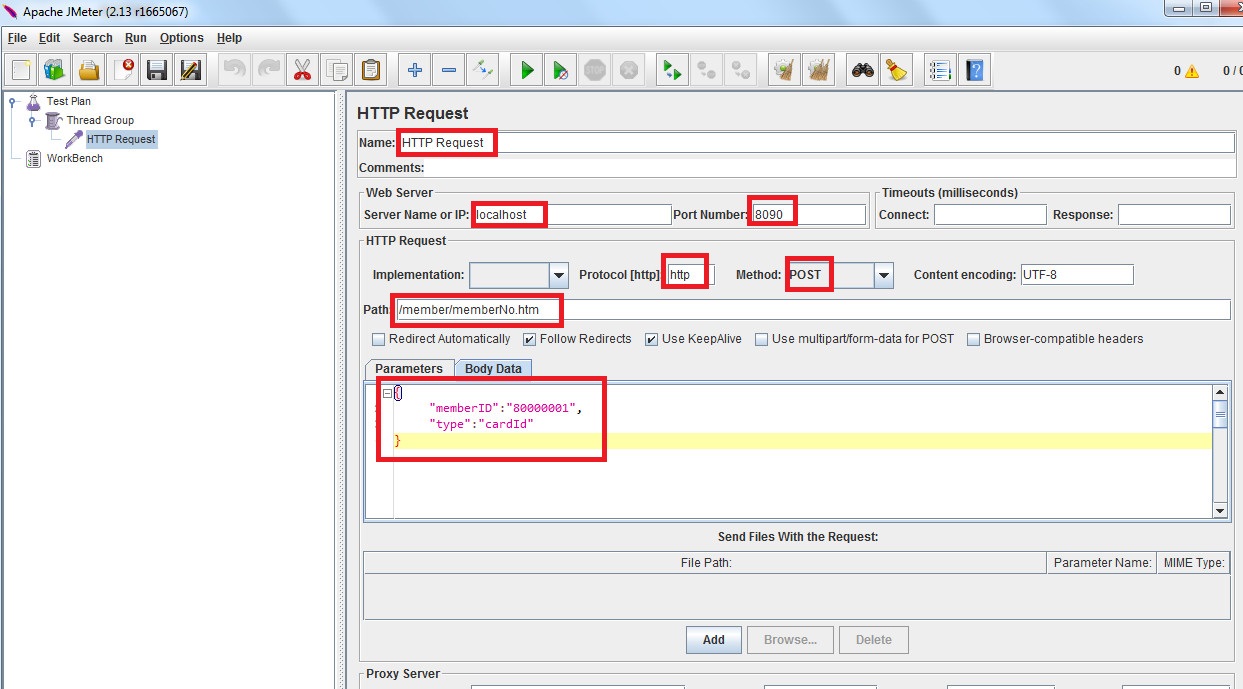
Server Name or IP: //服務器ip地址
port name ;//服務器端口
protocol(http): //輸入http或https
method:下拉列表,可以選擇post,get,put等請求
path:寫上連接的請求地址 ,例如 /member/memberId.html,如果是get請求的話。/member/memberId.html?memberId=8000001
如果請求的內容是json格式的,則可在 body Data中寫入數據。
3.添加請求頭部
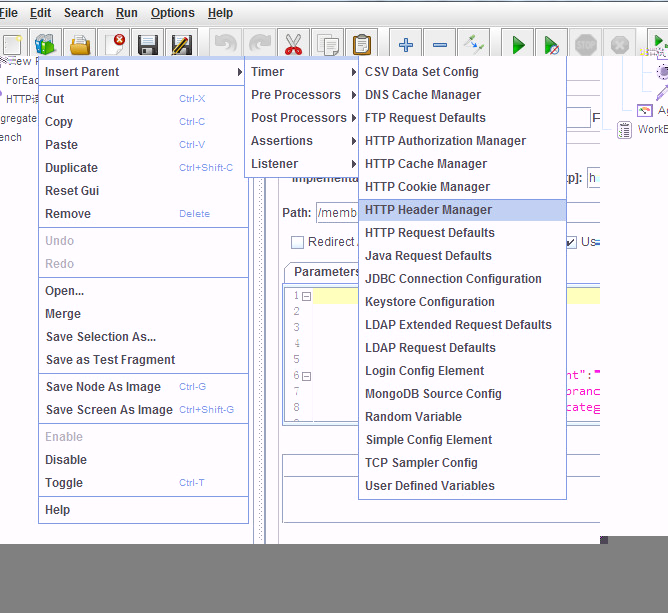
然后,在里面寫入要請求的頭部內容
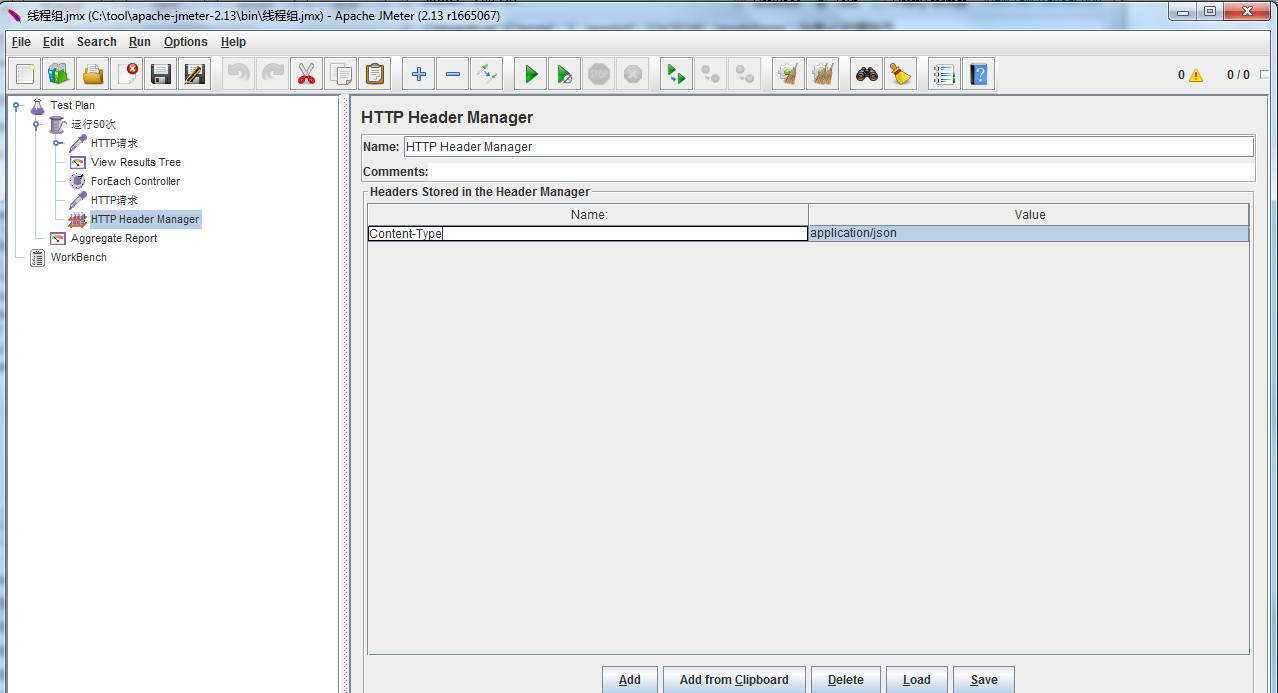
因為,我上傳的是json請求,格式就是i
Content-Type: application/json
4.添加結果分析-結果樹
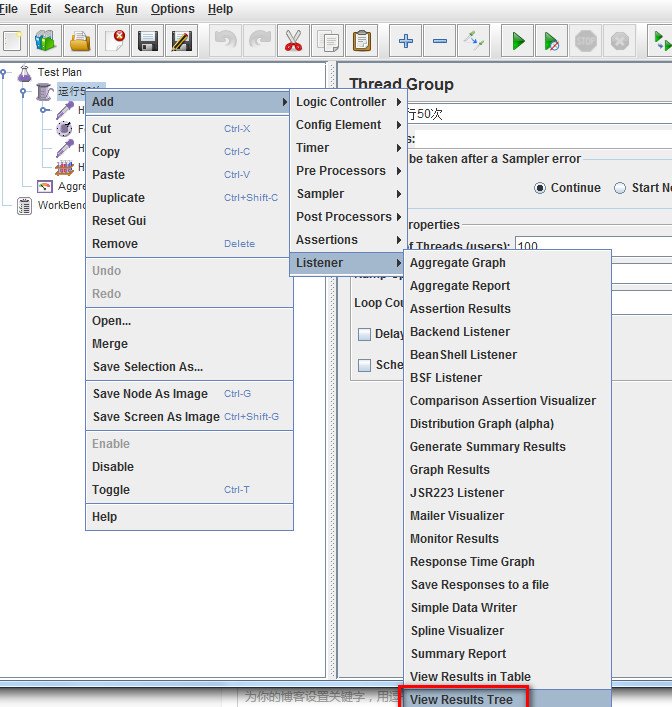
添加完成后,不用配置。運行結束后。每一條請求為一條記錄。
5.添加聚合報告
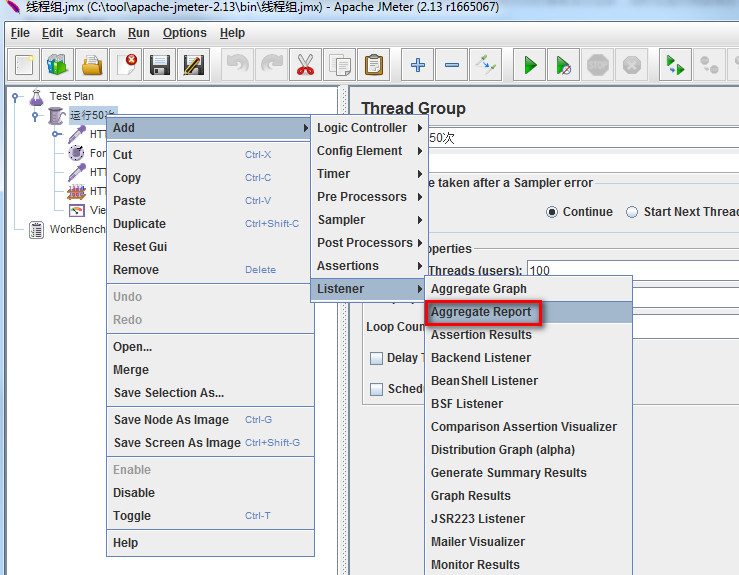

在這個圖中有以下
samples 一共發出的請求個數
Average 平均響應時間
Error% 錯誤率
然后我們就可以運行了
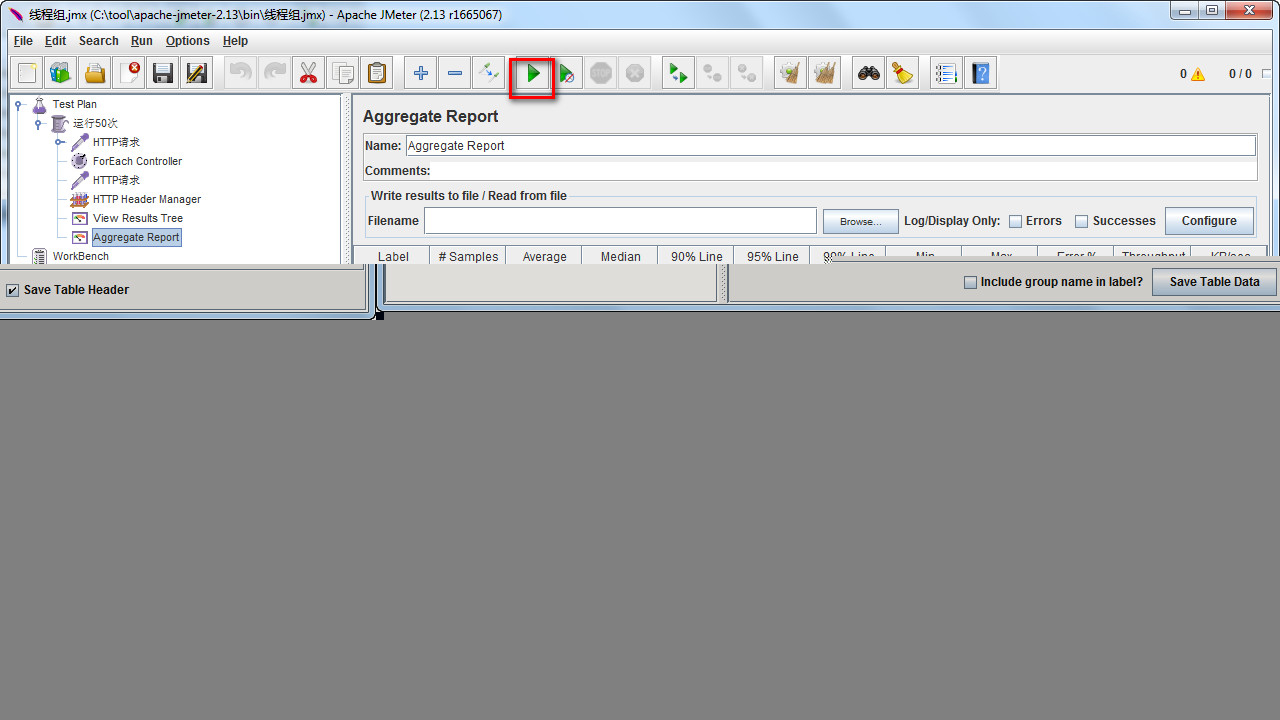
如果,我們想清楚上次執行的結果可以點擊 run -〉clear All,清楚以前的記錄
"orderId":"1${__Random(0,9,random_num_0_9)}">orderId":"1x", X的值是從0-9中隨機取
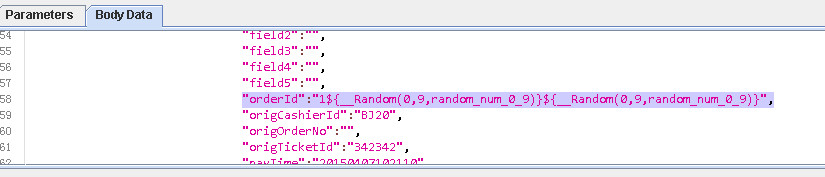
然后執行后,我們就可以在request中看到這樣的結果

壞處是,還可能有重復值。待繼續摸索
使用csv文件導入變量,其他文件也可以。最好注意下格式UTF-8.
例如,以上字段,我想讓orderId,以正常排序遞增。并且更換登陸的用戶名。
需要注意的是,如果csv文件有500條記錄。線程執行500次。則每條記錄被調用一次。但是如果線程超過500次,csv記錄會被重新提交。
我們先添加CSV元件
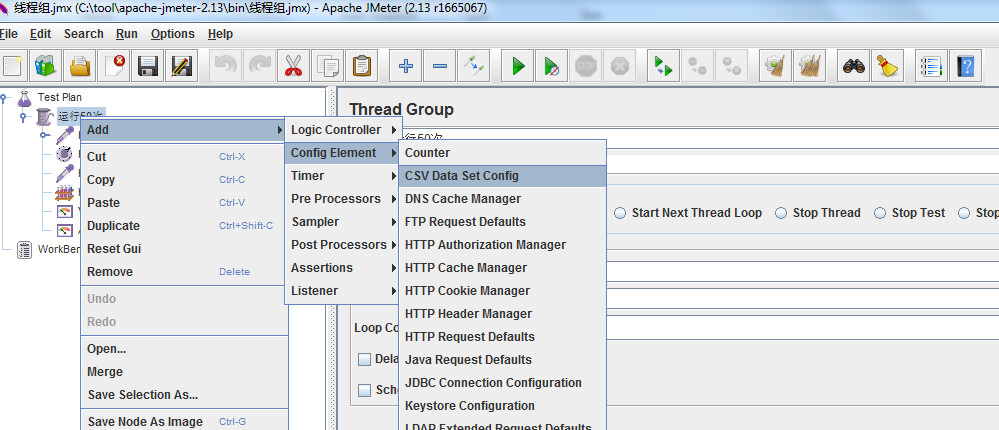
然后在里面填寫變量,這里我們注意下。變量之間需要用逗號隔開
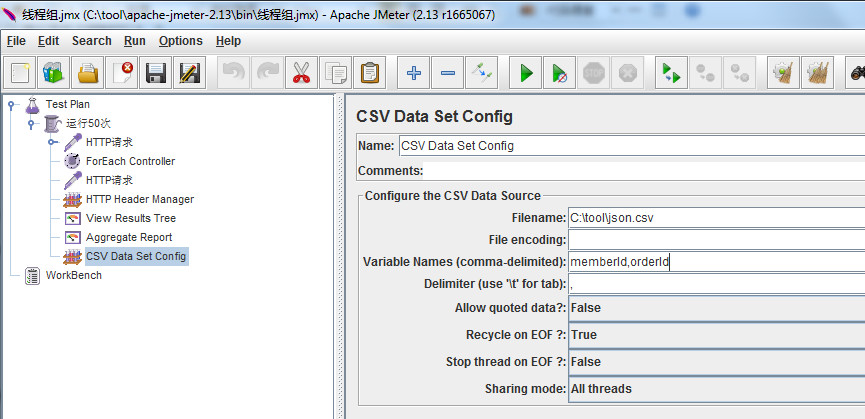
FileName是csv文件的地址C:\tool\json.csv,如果把導入的文件放jmeter的bin目錄中。則只需要填寫導入文件名json.csv。
因為我只需要改變2個變量,所以csv文件里面也只寫2個變量即可。如圖
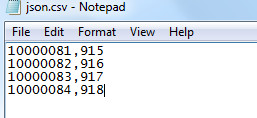
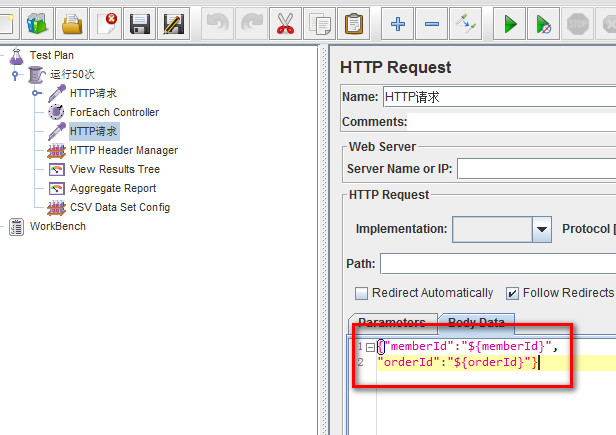
這樣我們就可以運行了,回顧一下。1.在http request中輸入需要的變量。2.新建csv文件 3.配置csv Data set config 模塊,在模塊里面指向外部csv文件,文件中的變量名
同時是使用jmeter的隨機函數
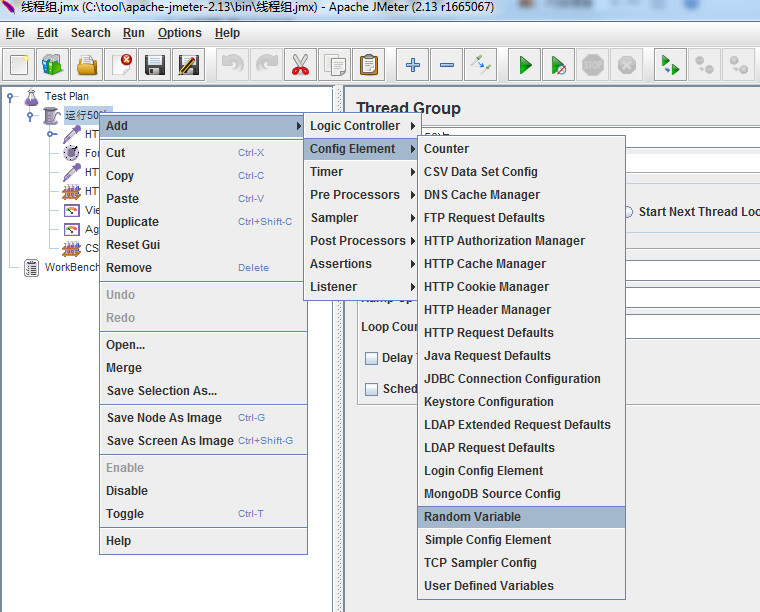
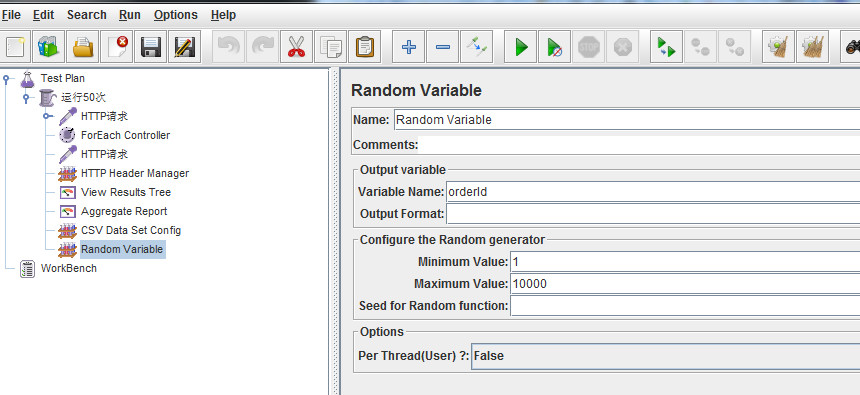
variable Name是變量名,用法如同上面一樣。在request中使用${orderId}調用
“Jemeter的安裝及簡單配置教程”的內容就介紹到這里了,感謝大家的閱讀。如果想了解更多行業相關的知識可以關注億速云網站,小編將為大家輸出更多高質量的實用文章!
免責聲明:本站發布的內容(圖片、視頻和文字)以原創、轉載和分享為主,文章觀點不代表本網站立場,如果涉及侵權請聯系站長郵箱:is@yisu.com進行舉報,并提供相關證據,一經查實,將立刻刪除涉嫌侵權內容。